无法在mbr上安装win11怎么办?
win11能装在mbr磁盘上吗?想体验新系统是否遇到MBR安装Win11失败的情况,不要着急,本文教您几种方法,轻松解决此问题!
对于想要从Windows 10升级到Windows 11的Windows用户来说,有一点要记住,那就是Windows 11要求计算机的启动模式为UEFI。但是,有用户反映,他们已经更改了启动模式,但在安装Windows 11时,却收到了“Windows无法安装到该磁盘。所选磁盘具有MBR分区表”的错误消息。
用户看到这个错误信息是因为UEFI模式只支持GPT分区表,而用户的电脑有MBR分区表。如果遇到同样的问题,解决办法是将磁盘从MBR转为GPT。在接下来的部分中,我们将告诉您如何转换。
目前许多希望升级系统的Windows 10用户在绕过TPM检查、安全启动错误或MBR分区方面面临困难。因此很多人想要知道是否MBR分区可以装Win11。因此本文还为您分享了两种不用转换磁盘格式就可以在MBR安装Win11。
步骤1: 安装并启动傲梅分区助手专业版。右键单击要更改的MBR磁盘,然后选择“转换为GPT磁盘”。
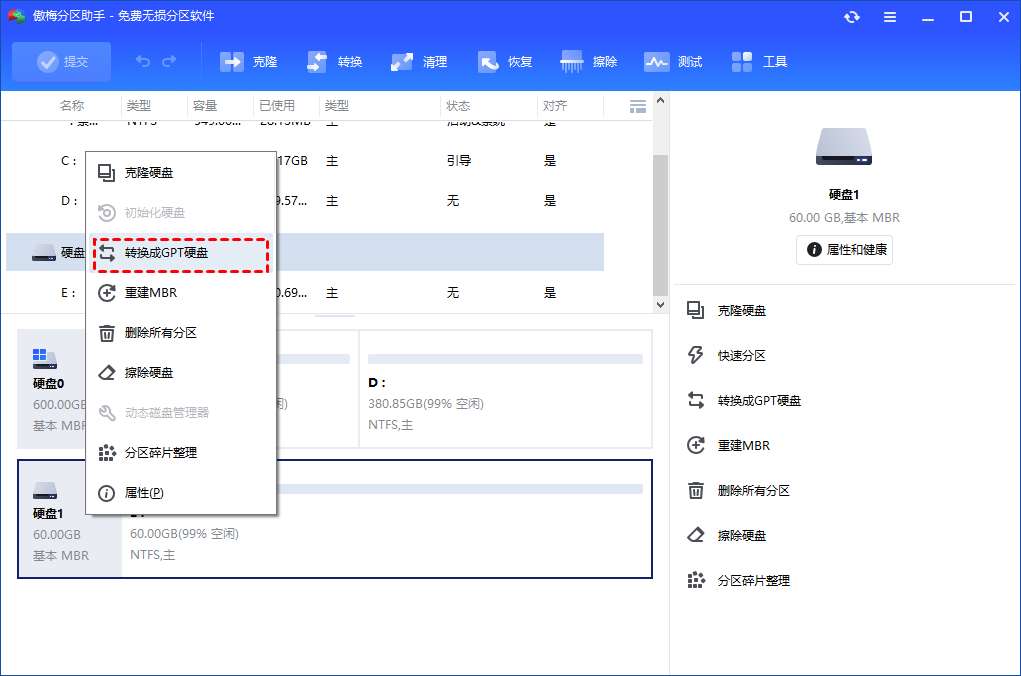
步骤2: 在弹出窗口中,单击"确定"以继续。
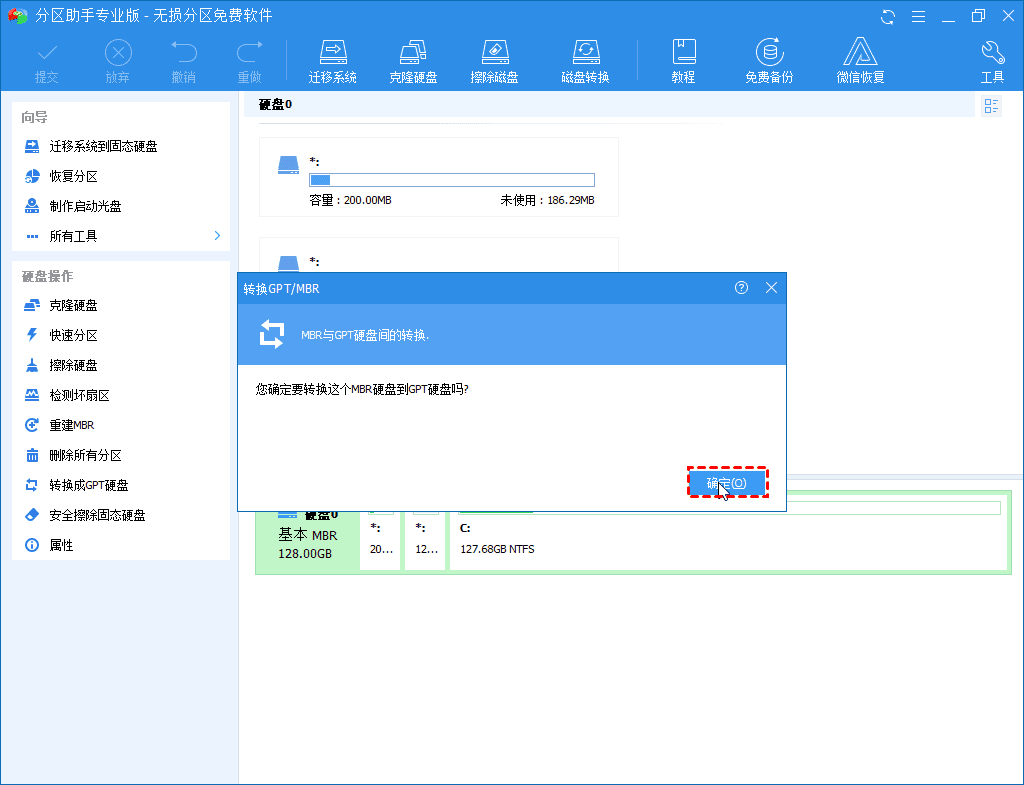
步骤3: 单击"执行"执行操作,然后将磁盘更改为 GPT 磁盘样式。
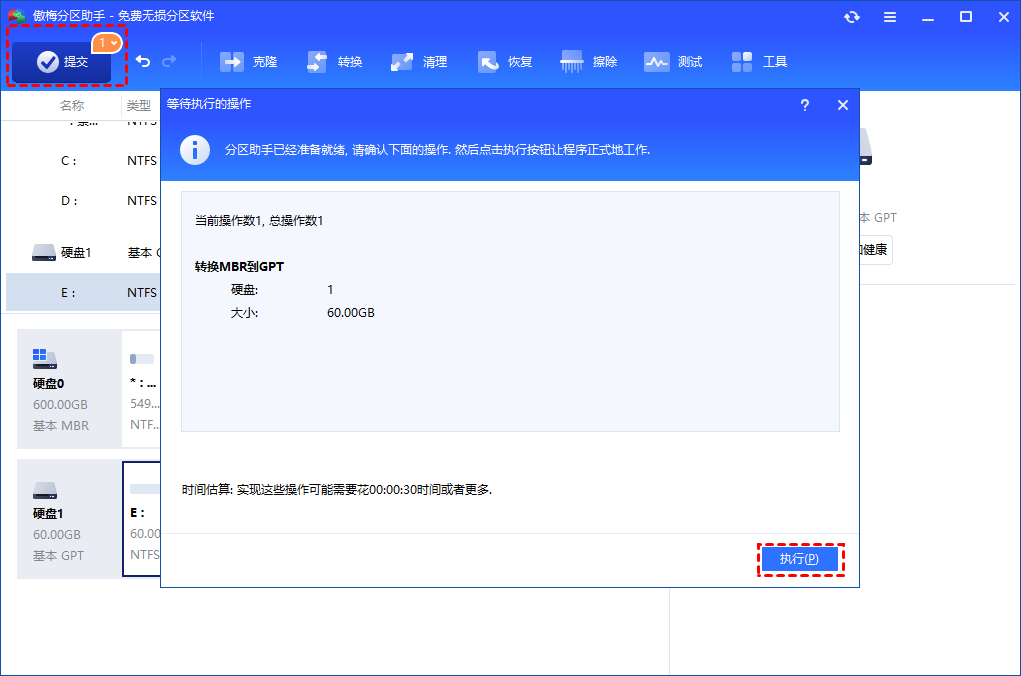
将MBR转换为GPT后可以按照Windows的安装步骤顺利上手Windows 11。
以下为您提供了不需要将MBR转换为GPT并且可以轻松在MBR中安装Win11的两种方法!
通过WintoHDD工具,无需MBR转GPT即可直接实现安装windows 11到MBR磁盘
步骤 1:从微软官方网站下载Windows 11 ISO。

步骤 2:下载WinToHDD的免费版本。
步骤 3(重要):将Windows 11 ISO文件和WinToHDD 移动到 Windows 系统盘(通常为 C盘)以外的其他分区。比如D盘。这样做是因为 C盘将在安装过程中被格式化,因此 ISO 和软件应该放置并安装在其他地方。
步骤 4:双击WinToHDD并启动安装。安装时,我已将默认安装位置更改为D 盘以消除安装失败的任何机会,因此我建议您也这样做。
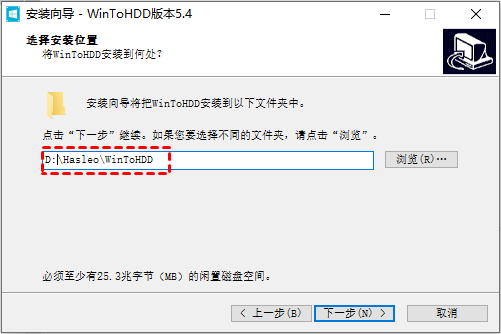
步骤 5:无需进行任何其他更改,只需单击"下一步"并完成即可完成安装。
步骤 6:现在以管理员权限启动WinToHDD。
步骤 7:选择"重装 Windows",然后单击"浏览按钮"选择之前下载的Windows 11 ISO。
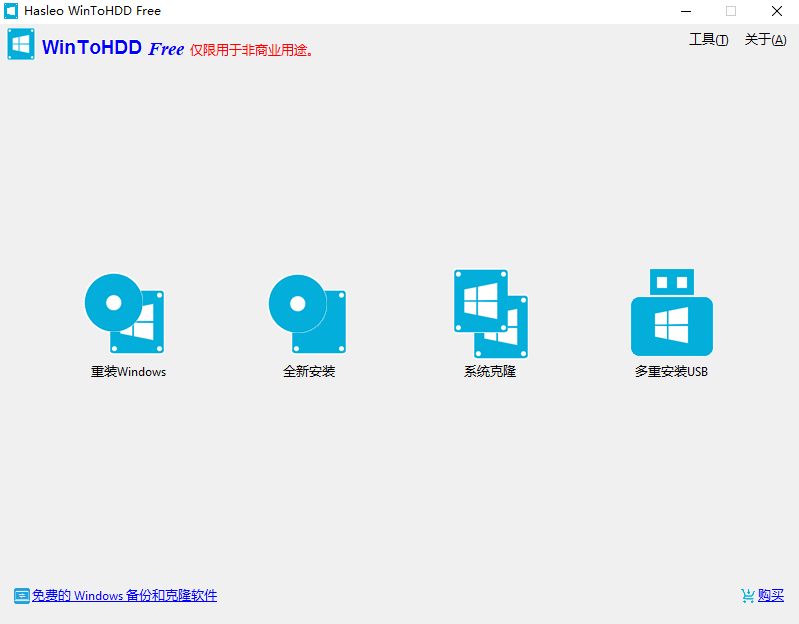
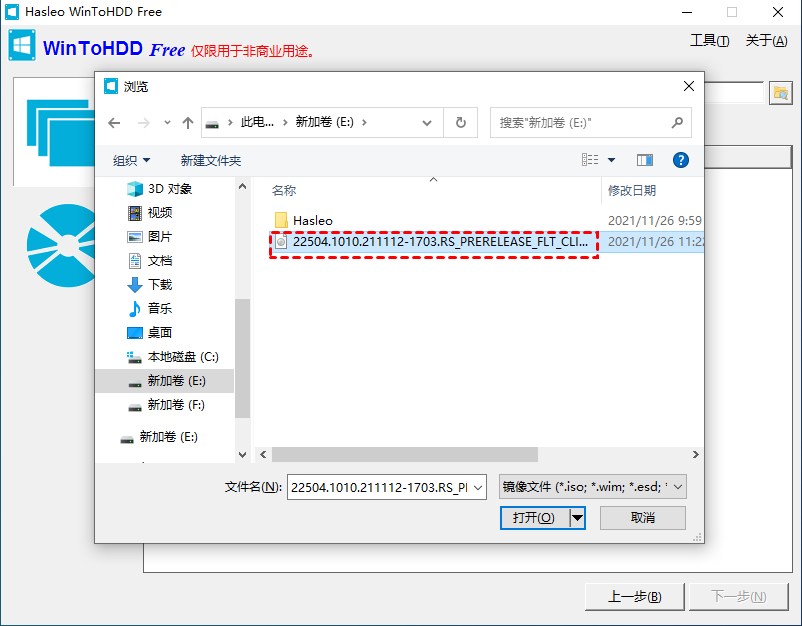
步骤 8:现在,WinToHDD 将列出Windows 11 版本(如 Windows 11 家庭版、专业版、专业版等)。继续选择您拥有许可证的版本,然后单击"下一步"。
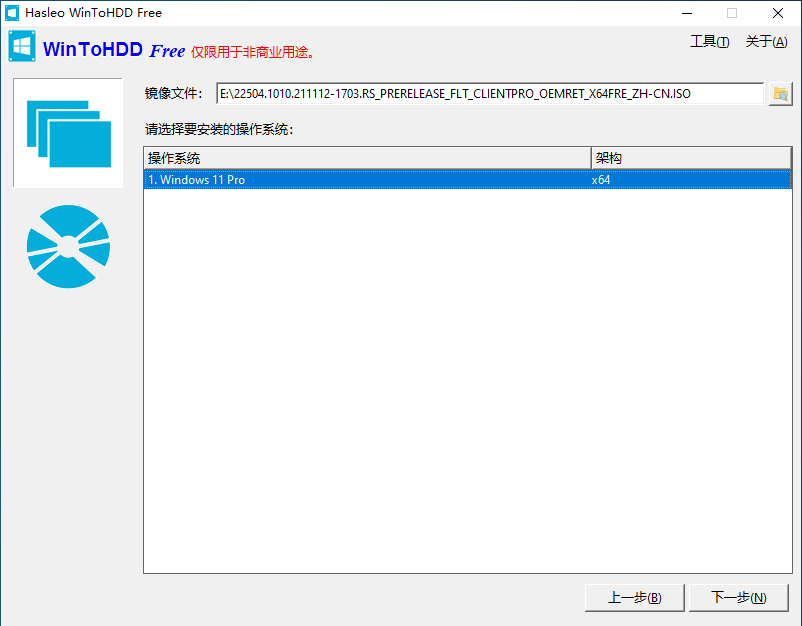
步骤 9:在下一个屏幕上,它将显示您当前的磁盘(SSD/HDD)。确保正确选择了 Windows 安装驱动器和 EFI 分区。您无需更改任何内容,只需单击"下一步"。
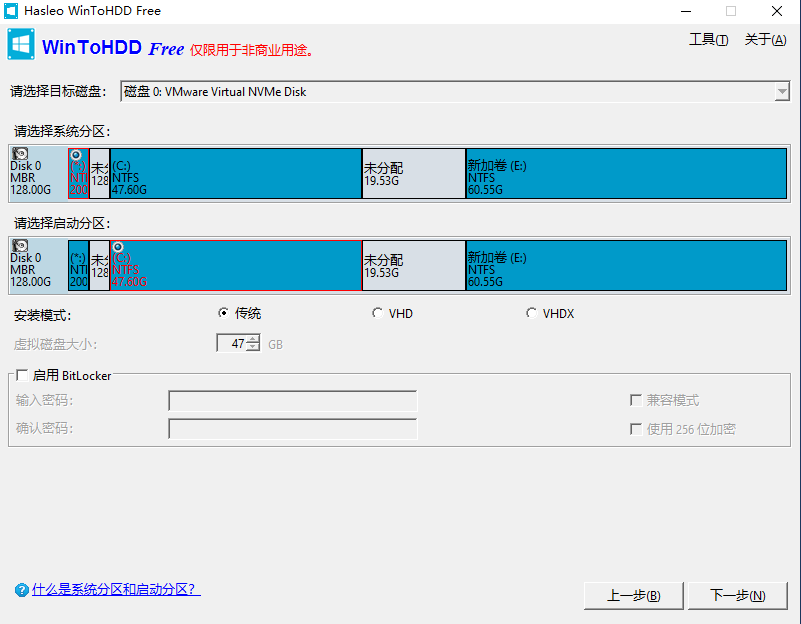
步骤 10:将出现一个弹出窗口,要求您确认。选择是并等待几分钟,直到 WinToHDD 准备安装映像文件。
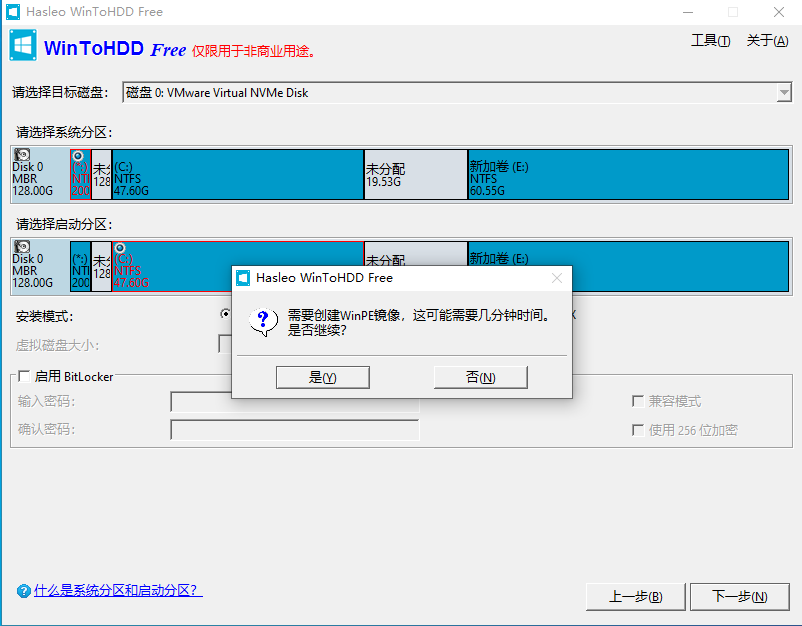
步骤 11:将弹出另一条消息,说您的Windows安装驱动器上的数据都将被破坏。因此请提前备份C盘的重要数据。选择"是"开始安装。
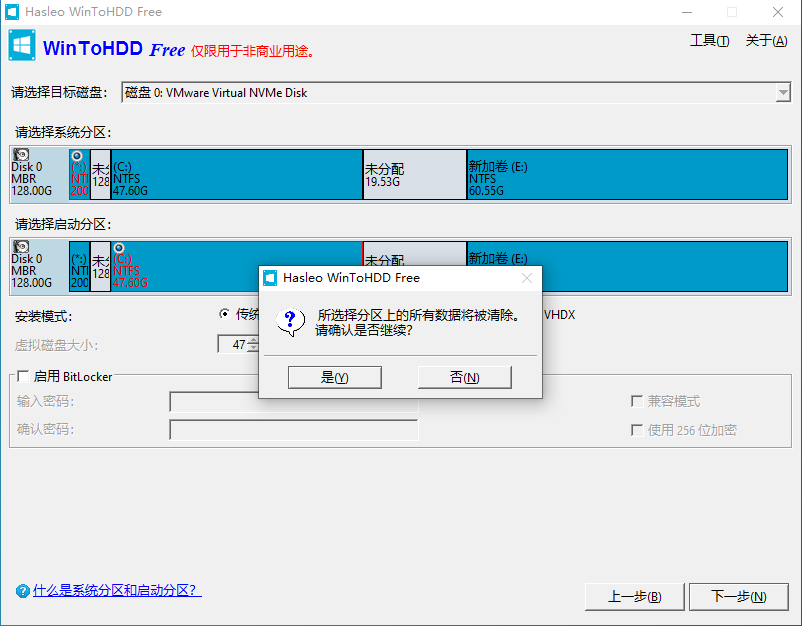
步骤 12:选择“是”后,您的电脑将重新启动,并会出现类似下图的屏幕。等待此操作完成,并且在安装过程中不要关闭计算机。完成后,您的电脑将启动到全新的Windows 11设置!

恭喜!您已成功在MBR分区上安装Windows 11!
MBR安装Win11的另一种方法是使用傲梅轻松备份还原adi镜像文件,这种方法可以绕过限制,包括TPM2.0、GPT磁盘限制等。那么什么是adi镜像文件呢?adi镜像文件是傲梅轻松备份来备份系统、磁盘、分区或文件后得到的一个“.adi”后缀名的文件。若要通过还原adi镜像文件安装Win11,那么只能选择包含系统的备份方式,如“系统备份”、“磁盘备份”。
大致流程需要在一台正常运行的Win11电脑上执行系统备份,然后还原到需要安装的电脑上或MBR磁盘上。你可以提前创建一个可启动的U盘,以便轻松还原。
您可以到下载中心或点击按钮获取傲梅轻松备份,安装并启动它,然后根据以下步骤完成MBR安装Win11。
步骤1. 打开傲梅轻松备份,在主页上点击“备份”后选择“系统备份”。然后根据提示完成备份的步骤。

步骤2. 将创建的可启动U盘连接到要安装Win11的电脑上,并将包含adi镜像文件的设备也连接上。
步骤3. 从U盘启动电脑,然后在弹出的窗口中选择“还原”,点击“选择镜像文件”导航至adi镜像文件并打开它。然后根据提示完成adi镜像还原。
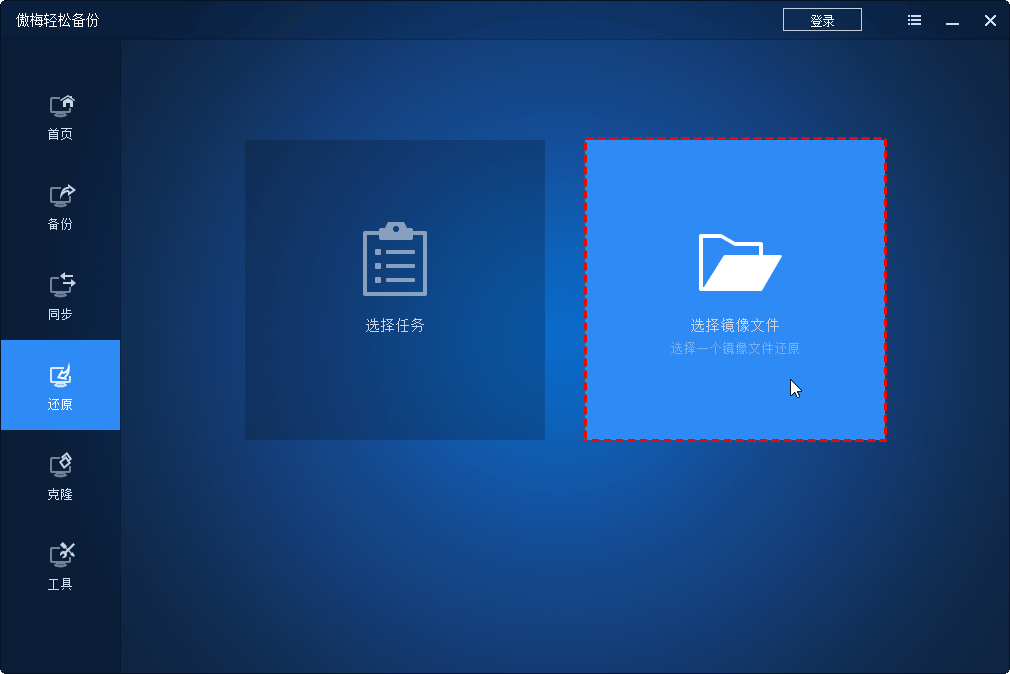
至此,即使您的电脑不符合Win11安装要求,也绕过限制成功完成MBR安装Win11。
Win11能装在MBR磁盘上吗?当然能!通过本文,我们学习了如何通过分区助手转换MBR到GPT成功安装Win11,也了解了使用WintoDD工具和还原adi镜像文件绕过限制成功完成mbr安装win11,并且这两种方式还可以解决无TPM2.0而无法安装Windows 11等问题。立即尝试一下!